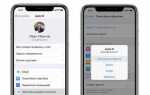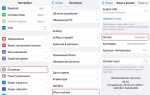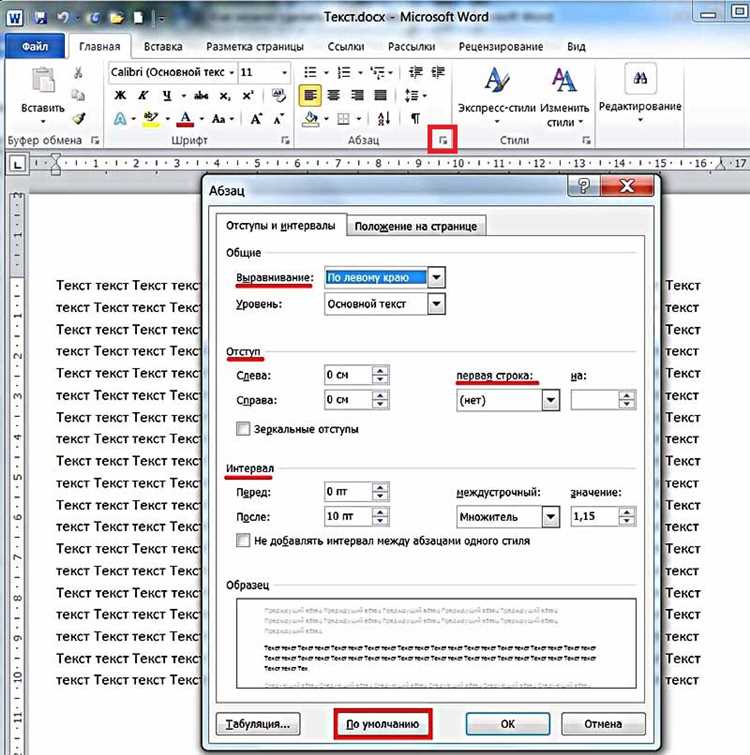
Google Документы – это удобный и мощный инструмент для создания и редактирования текстов. Одной из ключевых возможностей является работа с абзацами. Правильное оформление абзацев помогает улучшить структуру документа и облегчить восприятие информации.
Создание абзацев в Google Документах достаточно простое. Каждый новый абзац начинается с нажатия клавиши Enter, что позволяет переходить на новую строку. Это стандартный способ создания абзацев в любом текстовом редакторе, включая Google Документы.
Кроме того, можно настроить отступы и выравнивание абзацев с помощью инструментов, встроенных в редактор. Таким образом, вы можете сделать текст более читаемым и структурированным, выделяя важные моменты с помощью абзацев и их оформления.
Как отформатировать новый абзац в Google Документах
Для того чтобы отформатировать новый абзац в Google Документах, необходимо выполнить несколько простых шагов.
Во-первых, начните с размещения курсора в том месте документа, где вы хотите вставить абзац. Для этого просто нажмите на нужную строку или конец предыдущего абзаца.
Далее, чтобы создать новый абзац, используйте клавишу Enter. Это автоматически добавит пробел и начнёт новый абзац.
После этого вы можете применить различные стили к новому абзацу. Для этого выделите текст абзаца и используйте панель инструментов, чтобы изменить шрифт, размер, цвет или выравнивание.
Кроме того, в Google Документах можно настроить отступы и интервалы. Для этого откройте меню «Формат», затем выберите «Отступы» и настройте нужные параметры для абзаца.
Если вам нужно изменить межстрочный интервал, воспользуйтесь параметром «Межстрочный интервал», который также доступен в меню «Формат». Это позволит вам задать нужный интервал между строками текста в абзаце.
Дополнительно, вы можете добавить нумерацию или маркеры для абзаца, выбрав соответствующую опцию на панели инструментов. Это поможет сделать структуру документа более понятной.
Как изменить отступы в абзаце Google Документах
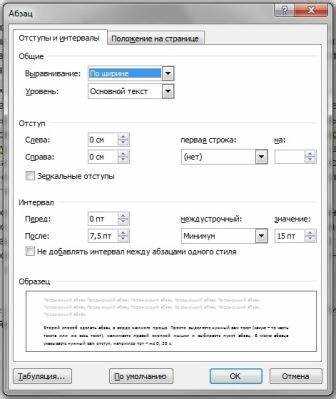
Чтобы изменить левый отступ, используйте ползунок, который находится на линейке в верхней части документа. Перетащите его влево или вправо для регулировки отступа. Вы также можете задать точные значения через меню «Формат» – «Выравнивание и отступы» – «Отступы и интервалы».
Для настройки правого отступа выберите аналогичный ползунок на линейке и передвиньте его. Эти настройки позволят точно отрегулировать положение текста в абзаце.
Также можно изменить отступы для первой строки абзаца. Для этого перетащите маленький треугольник на линейке, расположенный на отметке первой строки, в нужную сторону.
Как добавить межстрочный интервал в абзац Google Документах

Чтобы изменить межстрочный интервал в абзаце Google Документах, нужно выполнить несколько простых шагов.
Первым шагом выделите текст или абзац, в котором хотите настроить интервал.
Далее, перейдите в меню Формат в верхней части экрана и выберите пункт Межстрочный интервал.
В открывшемся списке можно выбрать один из предложенных вариантов, например, Одинарный, Полуторный или Двойной.
Если вам нужно задать собственный интервал, выберите Дополнительные параметры межстрочного интервала, где можно указать точное значение.
После этого изменения сразу вступят в силу, и текст будет отображаться с новым межстрочным интервалом.
Как настроить выравнивание текста в абзаце Google Документах
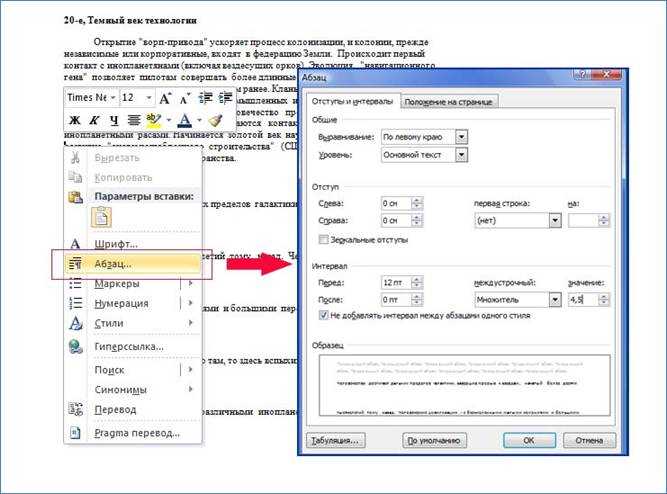
Чтобы настроить выравнивание текста в абзаце Google Документах, выделите нужный текст или абзац.
Для выравнивания по левому краю нажмите на иконку с изображением линии слева на панели инструментов. Это стандартное выравнивание текста.
Чтобы выровнять текст по центру, выберите иконку с изображением горизонтальной линии и точек по центру панели инструментов.
Для выравнивания текста по правому краю используйте иконку с изображением линии справа. Это поможет выровнять текст вправо в абзаце.
Если требуется выравнивание по ширине, выберите иконку с четырьмя выровненными линиями. Это создаст текст, который равномерно распределяется по всей ширине абзаца.
Как удалить абзац или его часть в Google Документах
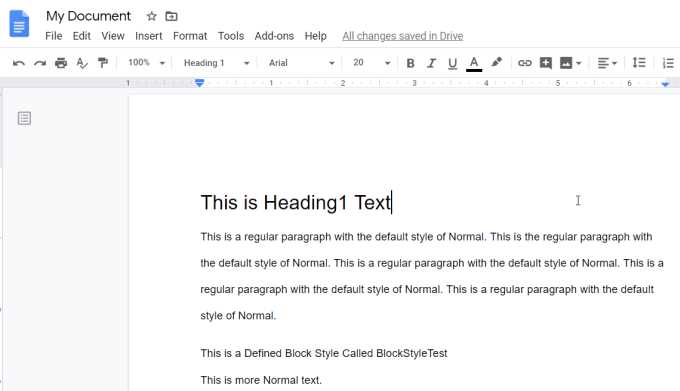
Удалить абзац или его часть в Google Документах достаточно просто. Следуйте этим шагам:
- Удаление всего абзаца: Перейдите к абзацу, который хотите удалить, и выделите его полностью. Для этого щелкните в начале абзаца, удерживайте клавишу Shift и нажимайте стрелку вниз до конца абзаца. После выделения нажмите клавишу Delete или Backspace.
- Удаление части абзаца: Если нужно удалить только часть абзаца, выделите нужный фрагмент текста. Для этого щелкните в начале фрагмента и, удерживая клавишу мыши, перетащите до конца нужного текста. Затем нажмите клавишу Delete или Backspace.
- Удаление абзаца с использованием контекстного меню: Щелкните правой кнопкой мыши на абзаце или части текста, затем выберите опцию Удалить или Выделить и удалить.
Таким образом, можно быстро и эффективно удалить ненужные абзацы или их части в Google Документах.
Вопрос-ответ:
Как сделать новый абзац в Google Документах?
Чтобы создать новый абзац в Google Документах, нужно просто нажать клавишу «Enter» на клавиатуре в конце текущего абзаца. Это приведет к переходу на новую строку, где автоматически начнется новый абзац. Если нужно изменить отступы или форматирование абзаца, можно воспользоваться меню «Формат» и выбрать нужные параметры.
Как сделать отступы в абзаце Google Документах?
Для того чтобы добавить отступ в начале абзаца в Google Документах, нужно установить курсор в начало строки и нажать клавишу «Tab» на клавиатуре. Это создаст стандартный отступ. Если вы хотите настроить отступы более точно, можно использовать меню «Формат» -> «Выравнивание и отступы» и настроить параметры через «Отступы» в дополнительных настройках.
Можно ли изменить размер абзаца в Google Документах?
Размер абзаца в Google Документах не изменяется напрямую, так как абзац — это просто блок текста. Однако, можно изменить размер шрифта, интервал между строками или параметры отступов, чтобы визуально абзац выглядел по-другому. Чтобы изменить шрифт или размер текста, выберите нужный участок текста и используйте панель инструментов для изменения этих параметров.
Как установить межстрочный интервал в абзаце Google Документах?
Для изменения межстрочного интервала в абзаце нужно выделить текст, для которого вы хотите изменить интервал. Затем выберите пункт «Формат» в верхнем меню, перейдите в раздел «Выравнивание и отступы» и выберите «Межстрочный интервал». Вы можете выбрать стандартный интервал или установить собственный, указав точное значение.
Как сделать абзац с выравниванием по ширине в Google Документах?
Для выравнивания абзаца по ширине в Google Документах необходимо выделить текст абзаца, затем в верхней панели инструментов выбрать значок выравнивания и выбрать «По ширине». Это приведет к тому, что текст будет растягиваться на всю доступную ширину страницы, создавая ровные края с обеих сторон.